Jūs zināt, dažreiz mēs patiesībā nevēlamies, lai mūsu ierīces tiktu sinhronizētas. Tas jo īpaši attiecas uz gadījumiem, kad e-pasta iesūtnē zaudējat daudz iPhone krātuves. Dzēšot šos e-pastus, lai ietaupītu vietu savā iPhone, joprojām vēlaties tos saglabāt serverī un vēlāk lasīt no datora.
Tātad, kā mēs varam to izdarīt?
Ļaujiet man to novērst no ceļa: to faktiski nav iespējams izdarīt, izmantojot iCloud e-pasta adresi. Bet lielākā daļa citu e-pasta adrešu ir kārtībā.
Tas viss ir par protokolu
Katrs e-pasts, ko nosūtiet vai saņemat savā iPhone, tiek pārvietots pa jūsu e-pasta serveri: piemēram, Gmail, Yahoo, Outlook, iCloud. Kas mums jādara, ir mainīt veidu, kā jūsu iPhone mijiedarbojas ar šo serveri. Mums jāmaina tā e-pasta protokols.
 Parasti, izdzēšot e-pastu savā iPhone, serveris arī to izdzēš.
Parasti, izdzēšot e-pastu savā iPhone, serveris arī to izdzēš. Izmantojot lielāko daļu e-pasta iestatījumu, katra no jūsu ierīcēm pastāvīgi visu sinhronizē ar serveri. Jūs varat iedomāties savu iPhone, Mac vai pat Apple Watch kā atspoguļojumu tam, kas notiek ar jūsu e-pastiem tiešsaistē.
Izmantojot šo iestatījumu, saņemot e-pastu, tas tiek parādīts serverī un tiek sinhronizēts ar katru no jūsu ierīcēm. Atbildot uz šo e-pasta ziņojumu no vienas ierīces, ziņojums tiek sinhronizēts ar serveri un tiek parādīts visu pārējo ierīču lodziņā Nosūtīts. Dzēšot ziņojumu no sava iPhone, tas tiek izdzēsts arī no servera un pazūd visur citur.
Tas notiek ar interneta ziņojumapmaiņas piekļuves protokolu (IMAP). Bet mēs tā vietā vēlamies izmantot Pasta protokolu (POP).
Kāda ir atšķirība starp IMAP un POP?
Izmantojot IMAP, viss, ko jūs darāt, tiek sinhronizēts ar serveri. Bet, izmantojot POP, jūsu e-pasts tiek glabāts lokāli. Izmaiņas, ko veicat savā iPhone, izmantojot POP e-pasta kontu, neietekmē e-pasta ziņojumus jebkur citur.
Tātad jūs varat izdzēst e-pastu savā iPhone tālrunī, bet atstājiet to serverī un joprojām pieejamu savā datorā. Tālāk mēs atradām noderīgu diagrammu no WebFuel.
 POP lejupielādē e-pastus no servera, bet pēc tam ar to nedarbojas. Attēls no WebFuel.
POP lejupielādē e-pastus no servera, bet pēc tam ar to nedarbojas. Attēls no WebFuel. Protams, POP ir arī potenciālie trūkumi:
- jums pastāvīgi jāpārlasa ziņojumi dažādās ierīcēs
- atzīmējot e-pastus kā svarīgus, tie netiek atzīmēti citās ierīcēs
- un, ja to iestatījāt nepareizi, saņemot e-pastus savā iPhone, tie tiek izdzēsti no servera, un tie nekad neparādās nekur citur.
POP e-pasta iestatīšana nav paredzēta visiem. Lielākā daļa cilvēku vēlas, lai viņu e-pasta ziņojumi būtu pilnīgi sinhronizēti visās ierīcēs, izmantojot IMAP. Bet, ja jūs zināt, ka vēlaties veikt pārslēgšanos, mēs tālāk esam paskaidrojuši, kā pāriet uz POP e-pasta iestatīšanu.
Kā es varu iestatīt e-pastus, lai iPhone izmantotu POP?
Pēc noklusējuma iPhone e-pasta konti mēģina izmantot IMAP, kad vien tas ir iespējams. Vienīgais veids, kā mainīt savu kontu, lai izmantotu POP, ir to noņemt no ierīces un manuāli atkārtoti pievienot, izmantojot POP iestatījumus.
Ja savā iPhone jau izmantojat POP e-pastus, bet ziņojumi joprojām tiek izdzēsti no visām ierīcēm vienlaikus, iespējams, jums ir nepareizi iestatījumi. Apskatiet šo sadaļu nedaudz tālāk, lai pārbaudītu.
1. solis. Noņemiet savu e-pasta kontu
Pirmais solis ir noņemt pašreizējo e-pasta kontu no sava iPhone. Ja mapē Izsūtne gaidāmi ziņojumi, pirms turpināt, jāgaida, līdz tie tiks nosūtīti.
Ja vien jūs jau neizmantojat POP kontu, nevajadzētu zaudēt datus, noņemot e-pasta kontu no sava iPhone, jo viss atrodas serverī.
Kā es varu noņemt e-pasta kontu no sava iPhone?
- IPhone tālrunī dodieties uz Iestatījumi> Paroles un konti.
- Pieskarieties tā e-pasta konta nosaukumam, kuru vēlaties noņemt.
- Ja redzat iespējas ieslēgt kontaktpersonas, kalendārus un piezīmes:
- Pašlaik izmantojat IMAP, pieskarieties vienumam Dzēst kontu.
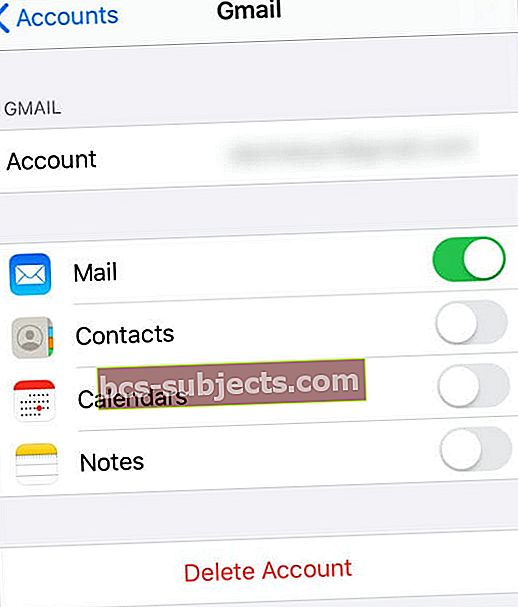
- Pašlaik izmantojat IMAP, pieskarieties vienumam Dzēst kontu.
- Ja redzat logu POP konta informācija:
- Jūs jau izmantojat POP, noklikšķiniet šeit, lai pārbaudītu iestatījumus.
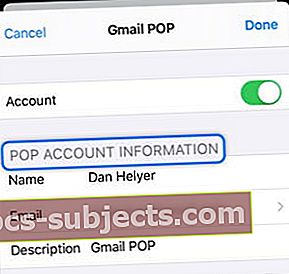 Ja jūs jau izmantojat POP kontu, jums var būt nepareizi iestatījumi.
Ja jūs jau izmantojat POP kontu, jums var būt nepareizi iestatījumi.
- Jūs jau izmantojat POP, noklikšķiniet šeit, lai pārbaudītu iestatījumus.
2. solis. Atkārtoti pievienojiet savu e-pastu kā POP kontu
Atkārtoti pievienojot e-pasta kontu, jums jāpārliecinās, vai iPhone vairs to automātiski nepievieno kā IMAP kontu. Lai to izdarītu, jums tas jāpievieno kā ‘Cits’ e-pasta konts un servera informācija jāievada manuāli.
Pirms sākat, apskatiet sava e-pasta pakalpojumu sniedzēja vietni, lai atrastu viņu POP servera iestatījumus. Lai ietaupītu laiku, mēs jau esam atraduši šos iestatījumus trim populārākajiem e-pasta kontiem:
- un Outlook.
Turklāt, ja e-pasta konta drošības uzlabošanai izmantojat divu faktoru autentifikāciju, iespējams, jums būs jāizveido lietotnei raksturīga parole, ko izmantot savā iPhone.
 Izmantojot e-pasta pakalpojumu sniedzēju, drošības iestatījumos izveidojiet lietotnei specifiskas paroles. Attēls no Google.
Izmantojot e-pasta pakalpojumu sniedzēju, drošības iestatījumos izveidojiet lietotnei specifiskas paroles. Attēls no Google. To varat izdarīt e-pasta konta drošības iestatījumos e-pasta pakalpojumu sniedzēja vietnē. Katrai no tālāk norādītajām darbībām jums jāizmanto lietotnes parole, kas ģenerēta e-pasta paroles vietā.
Kā savam iPhone pievienot POP e-pasta kontu?
- Savā iPhone tālrunī dodieties uz Iestatījumi> Parole un konti> Pievienot kontu.
- Atlasiet Citi un izvēlieties Pievienot pasta kontu.
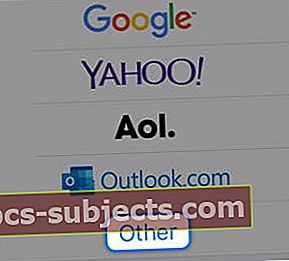
- Ievadiet sava e-pasta konta informāciju:
- Tavs vārds
- e-pasta adresi, kuru vēlaties pievienot
- savu e-pasta paroli vai lietotnei raksturīgo paroli
- un īsu konta aprakstu sev.
- Pieskarieties Tālāk.
- Ekrāna “Jauns konts” augšdaļā atlasiet POP.
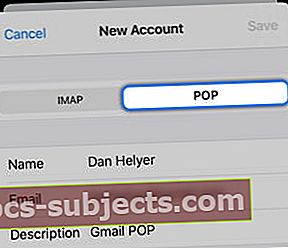
- Ievadiet pareizo informāciju par savu ienākošo un Izejošo pasta serveri:
- iegūstiet resursdatora nosaukumu no sava e-pasta pakalpojumu sniedzēja vietnes.
- izmantojiet savu e-pasta adresi kā lietotājvārdu.
- un ievadiet savu e-pasta paroli vai lietotnei raksturīgo paroli.
- Ja Tu gribi nosūtīt e-pastus no sava iPhone, jums jāievada arī izejošā pasta servera lietotājvārds un parole.
3. solis. Pārbaudiet, vai jūsu POP iestatījumi ir pareizi
Cerams, ka līdz šim brīdim jūsu iPhone tālrunim ir pievienots POP e-pasta konts. Bet, ja iestatījumi nav pareizi, tas joprojām var nedarboties tā, kā vēlaties.
Pārbaudiet katru iestatījumu savā iPhone tālrunī vai e-pasta pakalpojumu sniedzējā, lai pārliecinātos, ka, izdzēšot ziņojumus no iPhone, tie netiek izdzēsti no jebkuras citas vietas.
Kādi iestatījumi man jāmaina iPhone tālrunī?
- IPhone tālrunī dodieties uz Iestatījumi> Paroles un konti.
- Pieskarieties savam e-pasta kontam.
- Ritiniet līdz apakšai un pieskarieties ‘Advanced’.
- Pieskarieties ‘Dzēst no servera’ un izvēlieties ‘Nekad’. Tas nozīmē, ka jūs varat saņemt e-pastus savā iPhone tālrunī, taču tas netiek izdzēsts no servera.
- Pārskatiet sava e-pasta pakalpojumu sniedzēja POP iestatījumus un izmantojiet tos, lai iestatītu pareizo servera portu vai ieslēgtu SSL, ja tas ir nepieciešams.
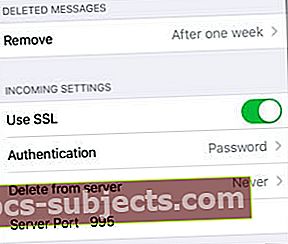 Rediģējiet SSL, Dzēst no servera un Servera porta iestatījumus.
Rediģējiet SSL, Dzēst no servera un Servera porta iestatījumus.
Kādi iestatījumi man jāmaina, izmantojot savu e-pasta pakalpojumu sniedzēju?
- Piesakieties sava e-pasta pakalpojumu sniedzēja vietnē un skatiet sava e-pasta konta iestatījumus.
- Pārliecinieties, vai POP e-pasta ziņojumi ir ieslēgti.
- Izvēlieties, kurus POP e-pastus lejupielādēt: katru e-pastu vai tikai jaunos.
 Pārliecinieties, vai jūsu e-pasta konts ir iestatīts darbam ar POP e-pasta klientiem.
Pārliecinieties, vai jūsu e-pasta konts ir iestatīts darbam ar POP e-pasta klientiem.
Tagad jums vajadzētu būt iespējai izdzēst e-pastus no sava iPhone, tos neizdzēšot no servera vai datora. Ja kaut kas no tā nedarbojas, kā jūs to gaidījāt, jums jāsazinās tieši ar e-pasta pakalpojumu sniedzēju.
Paziņojiet mums, kā jums iet uz komentāriem, un noteikti pastāstiet mums, kas jums patīk, izmantojot POP e-pastus!

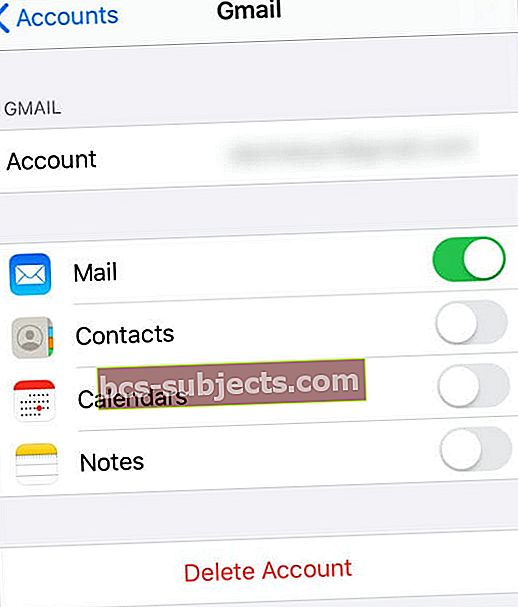
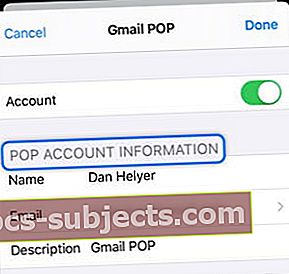 Ja jūs jau izmantojat POP kontu, jums var būt nepareizi iestatījumi.
Ja jūs jau izmantojat POP kontu, jums var būt nepareizi iestatījumi.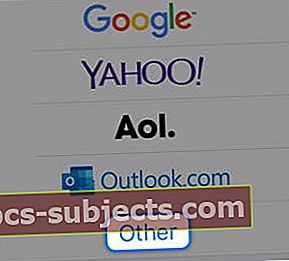
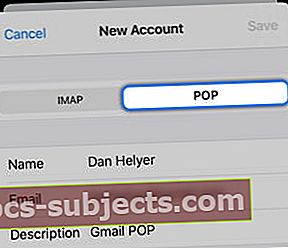
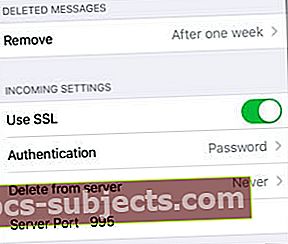 Rediģējiet SSL, Dzēst no servera un Servera porta iestatījumus.
Rediģējiet SSL, Dzēst no servera un Servera porta iestatījumus. Pārliecinieties, vai jūsu e-pasta konts ir iestatīts darbam ar POP e-pasta klientiem.
Pārliecinieties, vai jūsu e-pasta konts ir iestatīts darbam ar POP e-pasta klientiem.
